前面我們已經建立了幾個 API 了,但目前的狀況是大家知道網址就能呼叫,完全沒有做控管,所以今天我們要來幫 API 加上權限吧!
要幫 API 加上權限控管首先我們需要有個使用者,但目前我們一個都沒有。我們甚至連 User 的 Model 都沒有定義,不過大家不用擔心,Django 內建有權限相關的東西(之前我們 migrate 時所產生出的那堆表中 auth_ 開頭的就是權限相關的),所以現在我們不需要額外定義 User 相關的東西了(這就是使用框架的好處),我們直接新增帳號就好了。
讓我們在終端機輸入下方指令(記得啟動虛擬環境)
python manage.py createsuperuser
接著依照他的指示輸入帳號密碼等等的資訊(如下)
Username (leave blank to use 'user'): admin
Email address: admin@example.com
Password:
Password (again):
This password is too short. It must contain at least 8 characters.
This password is too common.
This password is entirely numeric.
Bypass password validation and create user anyway? [y/N]: y
Superuser created successfully.
在輸入完第二次密碼時,如果你的密碼太簡單才會跳出下方這三行
This password is too short. It must contain at least 8 characters.
This password is too common.
This password is entirely numeric.
Bypass password validation and create user anyway? [y/N]: y
可以按下 y 跳過密碼複雜度驗證,只要看到 Superuser created successfully. 就代表新增成功了。
現在我們已經將第一個帳號建立好了,使用 createsuperuser 這個指令建立出來的使用者都是「超級使用者」他擁有最大的權限,所以我們可以在 Admin 系統中登入看看,所謂的 Admin 系統就是 Django 提供的管理畫面,詳細的部分我們後面會提到,現在讓我們先登入看看吧!
開啟 Django 的 server
python manage.py runserver
接著在瀏覽器中打開 http://127.0.0.1:8000/admin 現在你應該會看到一個登入的畫面,試著登入看看你剛剛建立好的使用者,如果登入成功就代表一切都正常運作了。
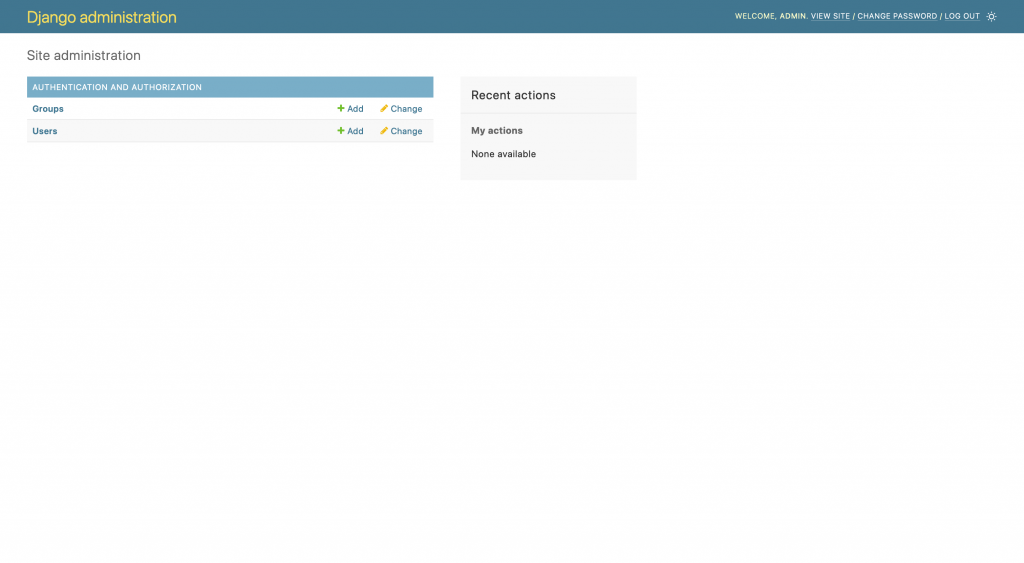
現在我們已經透過 Admin 確定我們建立的使用者真的可以使用了,現在讓我們在 API 上指定要登入的使用者才能使用我們的 API 吧。
打開 server/app/todo/views.py 根據下方的說明修改檔案
-from rest_framework import decorators, response, viewsets
+from rest_framework import authentication, decorators, permissions, response, viewsets
from server.app.todo import models as todo_models
from server.app.todo import serializers as todo_serializers
class TaskViewSet(viewsets.ModelViewSet):
queryset = todo_models.Task.objects.all()
serializer_class = todo_serializers.TaskSerializer
+ authentication_classes = (authentication.BasicAuthentication,)
+ permission_classes = (permissions.IsAuthenticated,)
def get_serializer_class(self):
if self.action == "create":
return todo_serializers.TaskCreateSerializer
return super().get_serializer_class()
@decorators.action(methods=["patch"], detail=True)
def status(self, request, pk):
task = self.get_object()
serializer = self.get_serializer(
task,
data={"is_finish": not task.is_finish},
partial=True,
)
serializer.is_valid(raise_exception=True)
serializer.save()
return response.Response(serializer.data)
# ...... 以下省略 ......
上面我們設定了兩個東西
IsAuthenticated 代表要經過驗證的使用者才能使用。權限的種類一樣有很多,我們後面再慢慢介紹。現在大家可以試試看用之前的方法請求 Task 的 API 時會得到如下的錯誤
{
"detail": "Authentication credentials were not provided."
}
代表我們並沒有提供身份驗證相關的資訊,這時候我們只需要在 Postman 中先選擇 Authorization 接著選擇 Type 為 Basic Auth 再輸入帳號密碼,重新請求後就可以看到正常回應了。
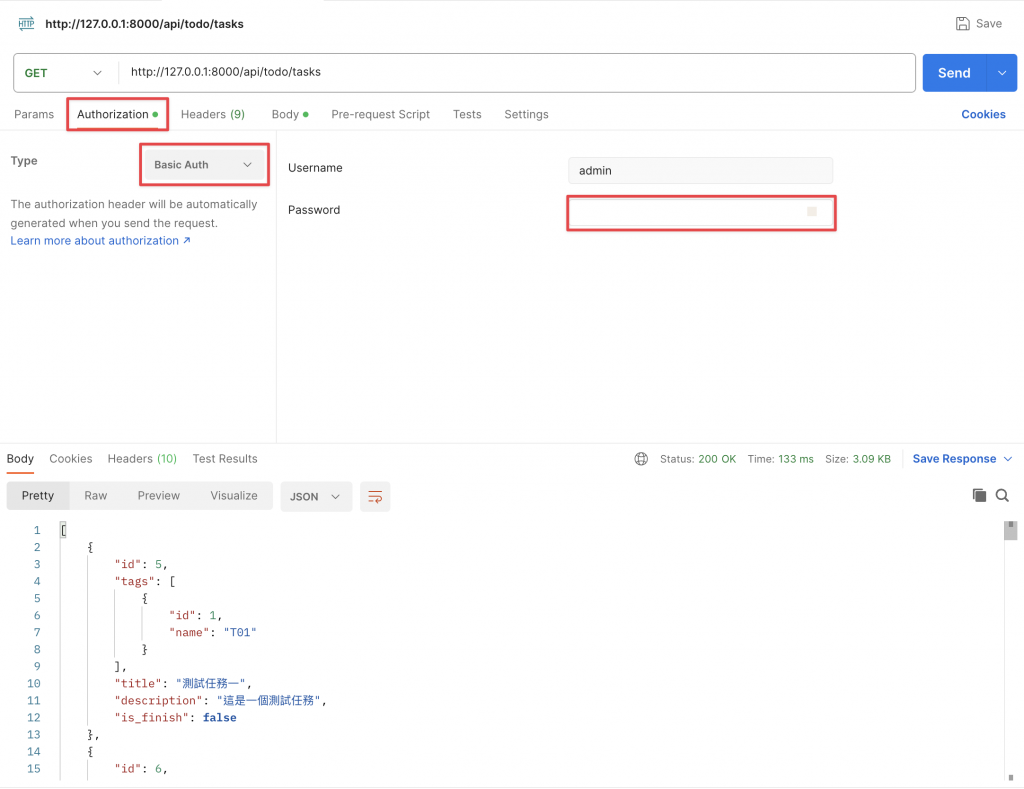
現在我們已經在 TaskViewSet 中設定好權限跟驗證了,但這時候我們試試看呼叫 Tag 的 API 你會發現沒有提供身份驗證還是可以呼叫,因為我們只在 TaskViewSet 設定了相關的東西,但我們不可能一個一個設定,這樣如果很多 ViewSet 或是要修改的時候會很辛苦。
所以 DRF 有提供一個方法可以一次把所有的 ViewSet 都設定好,讓我們打開 server/settings.py 並依照下方的提示修改(可以直接貼在檔案最下方)
# ...... 以上省略
# Default primary key field type
# https://docs.djangoproject.com/en/4.2/ref/settings/#default-auto-field
DEFAULT_AUTO_FIELD = "django.db.models.BigAutoField"
+# DRF settings
+
+REST_FRAMEWORK = {
+ "DEFAULT_AUTHENTICATION_CLASSES": [
+ "rest_framework.authentication.BasicAuthentication",
+ ],
+ "DEFAULT_PERMISSION_CLASSES": [
+ "rest_framework.permissions.IsAuthenticated",
+ ],
+}
現在可以試試看呼叫其他 API 應該會發現所有的 API 都已經加上權限驗證了。
今天我們已經將權限設定好了。結束前別忘了檢查一下今天的程式碼有沒有問題,並排版好喔。
ruff check --fix .
black .
pyright .
明天我們會先介紹一下 Admin 系統,這個是 Django 中一個很好用的功能,讓我們一起期待一下吧!
P.S. 今天的檔案更新可以參考我的 Git Commit 大家可以搭配服用
